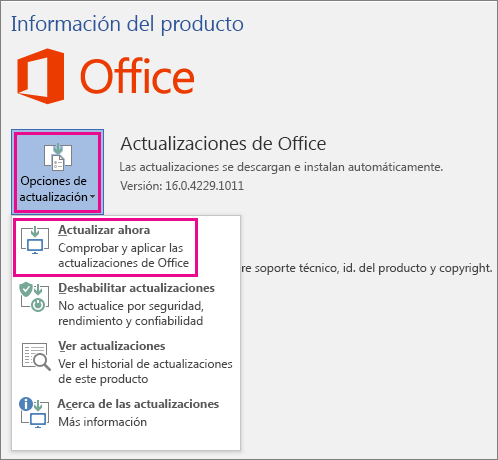Cómo actualizar Microsoft 365 u Office para Windows
Se aplica a
¿En un equipo Mac? Vea Búsqueda automática de actualizaciones de Office para Mac.
Si no está seguro de qué versión de Office tiene, consulte ¿Qué versión de Office estoy usando?
Cómo actualizar Office para Windows
Para buscar actualizaciones de Office para Windows, haga lo siguiente:
-
Abra cualquier aplicación de Office, como Word, y cree un documento.
-
Vaya a Cuenta de > de archivo (o Cuenta de Office si abrió Outlook).
-
En Información del producto, elija Opciones de actualización > Actualizar ahora.
Nota: Es posible que deba hacer clic en Habilitar actualizaciones primero si no ve la opción Actualizar ahora inmediatamente.
-
Cierre la ventana "Está actualizado" después de que Office termine de buscar e instalar actualizaciones.
También puede usar el botón Opciones de actualización para Deshabilitar actualizaciones o para Ver actualizaciones que instaló previamente.
¿No funciona la actualización de Office para Windows?
Si la actualización de Office para Windows no funciona:
-
Asegúrate de que el equipo esté conectado a Internet.
-
Si faltan opciones de actualización y solo hay el botón Acerca de, significa que tiene una instalación de licencia por volumen o que su empresa usa directiva de grupo para administrar las actualizaciones de Office. Prueba Microsoft Update o ponte en contacto con el servicio de asistencia de la empresa.
-
Para descargar una actualización manualmente, consulte Office Novedades.
-
Si desea actualizar Office, pero no puede abrir ninguna de sus aplicaciones de Office, intente reparar Office.
Vea también
Actualizaciones más recientes para las versiones de Office que usan Windows Installer (MSI)
¿Cuándo puedo obtener las funciones más recientes de Microsoft 365?